淘宝手机删除差评 怎样在手机上删除淘宝差评
日期: 来源:龙城安卓网
在如今的电商时代,淘宝已经成为了许多人购物的首选平台,随着交易量的增加,卖家也面临着差评的风险。有时候不可避免地会出现一些不满意的消费者,导致差评的产生。针对这种情况,淘宝提供了删除差评的功能,让卖家有机会改善自己的信誉。如何在手机上操作删除差评的步骤呢?让我们一起来了解一下。
怎样在手机上删除淘宝差评
具体步骤:
1.解锁手机进入后,在手机中点击手机淘宝的应用进入。
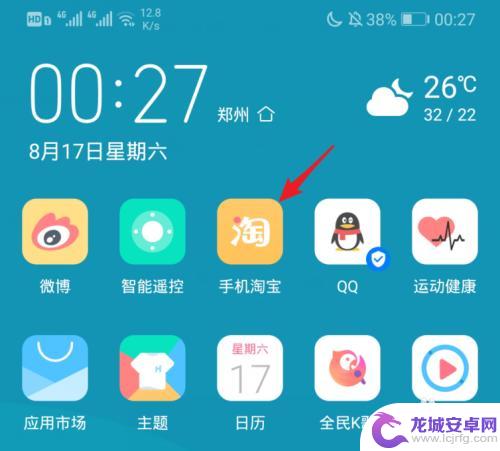
2.进入手机淘宝主界面后,我们选择右下方我的淘宝选项。
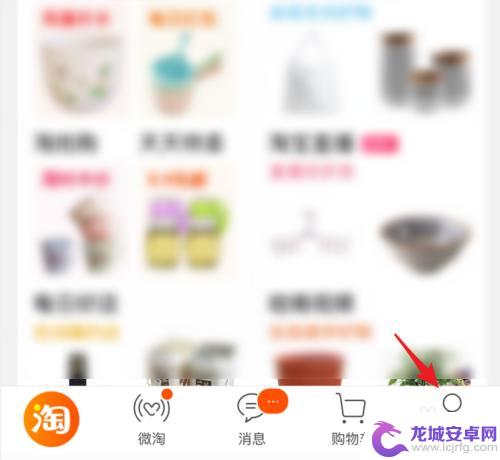
3.在我的淘宝界面中,选择必备工具下方我的评价进入。
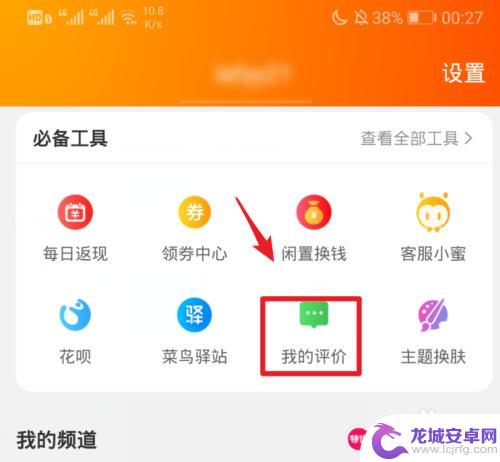
4.在我的评价界面,向上滑动查找自己的中差评。在需要删除的中差评上,点击右上方三个点的目标。这里小编选择删除中评。
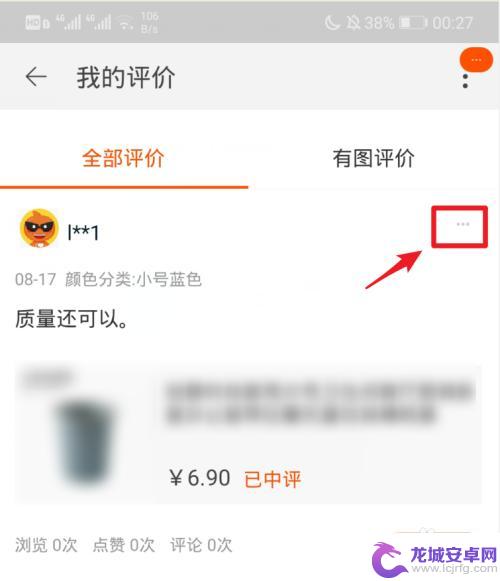
5.点击后在下方的选项内,点击删除评价的选项。
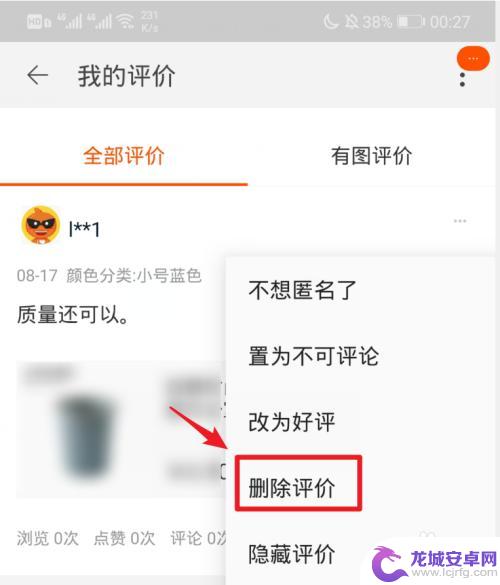
6.点击后,页面会提示我们评价一旦删除无法恢复且无法追评。点击确定的选项。
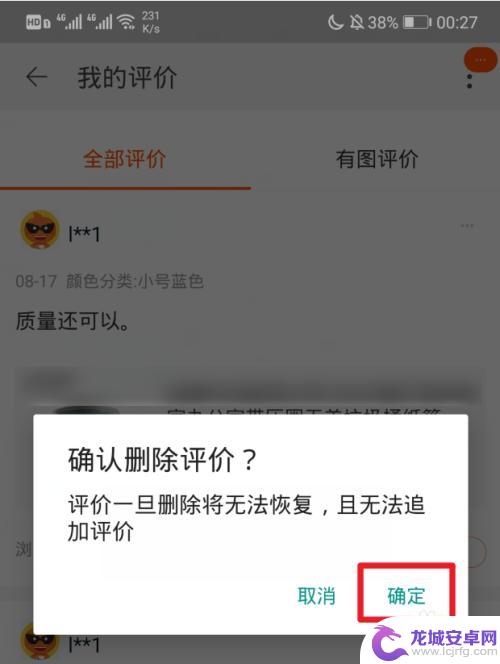
7.确定后再删除评价界面,选择删除原因的选项。
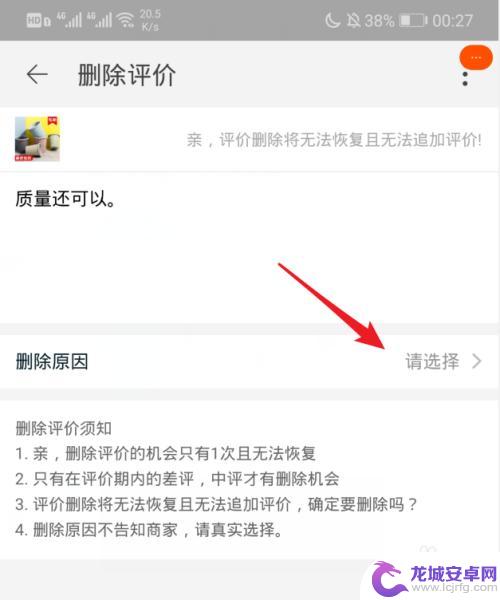
8.在删除原因内,勾选需要删除的原因,点击关闭。勾选的原因卖家并不会看到。
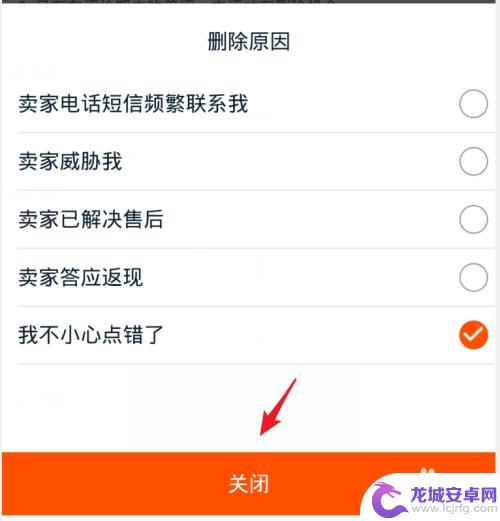
9.关闭后,回到删除评价界面,点击下方的确认删除。
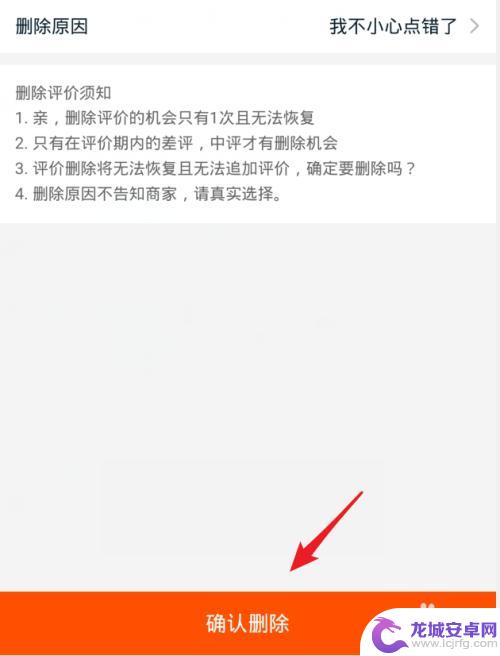
10.点击后下方会提示删除成功,这时。该评价删除完毕,不会展示给他人。
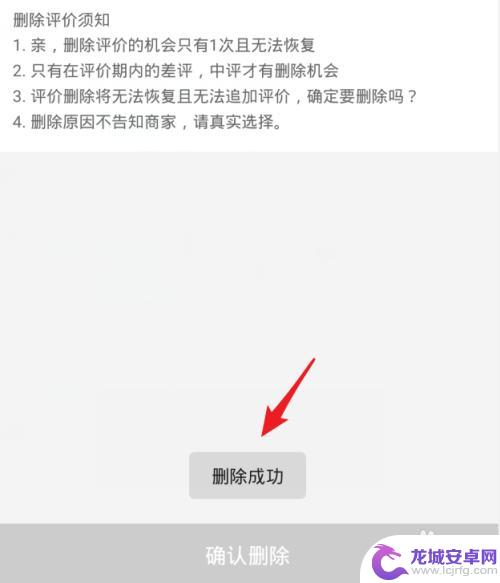
以上是关于如何删除淘宝手机差评的全部内容,如果有遇到相同情况的用户,可以按照小编的方法来解决。












